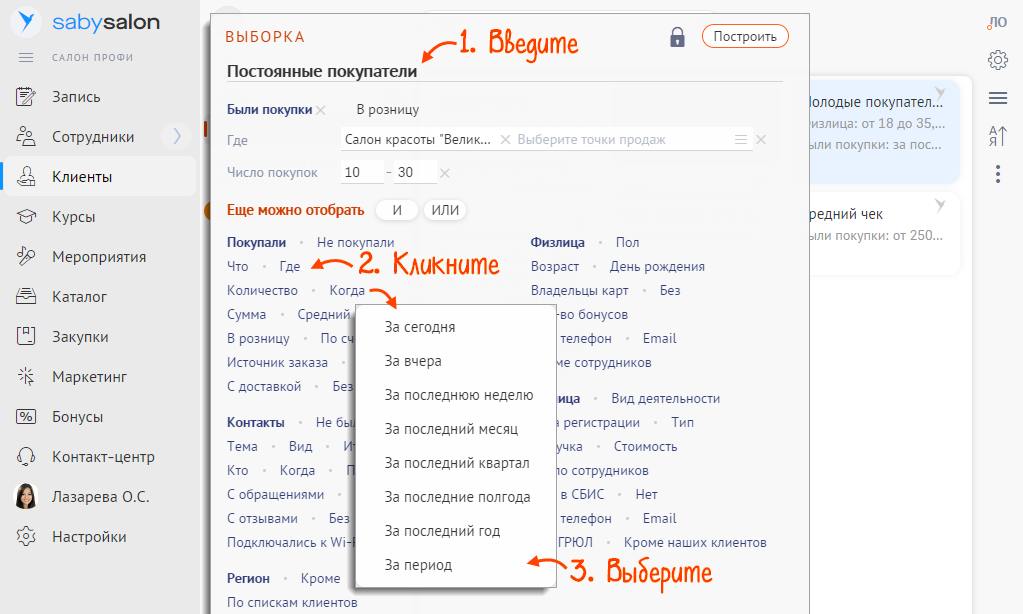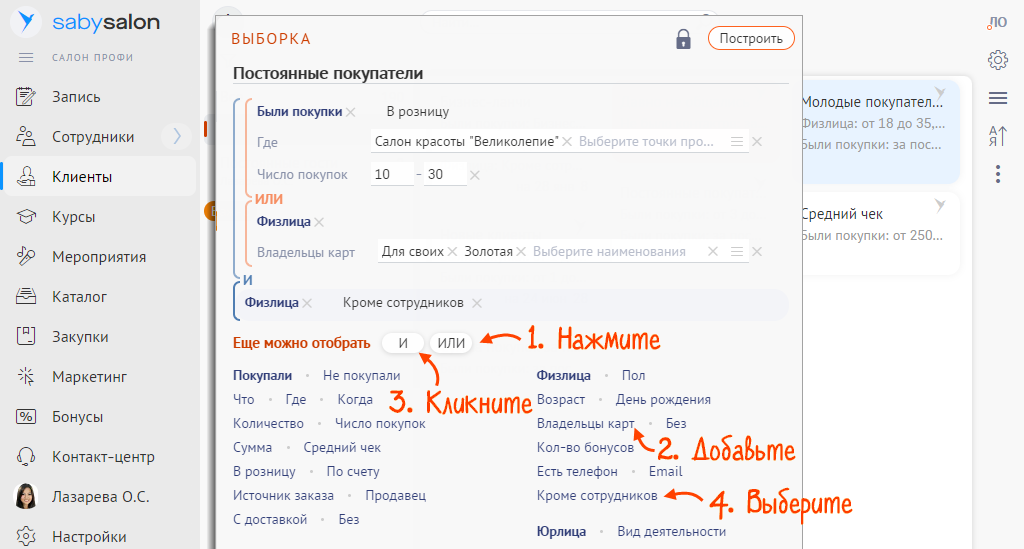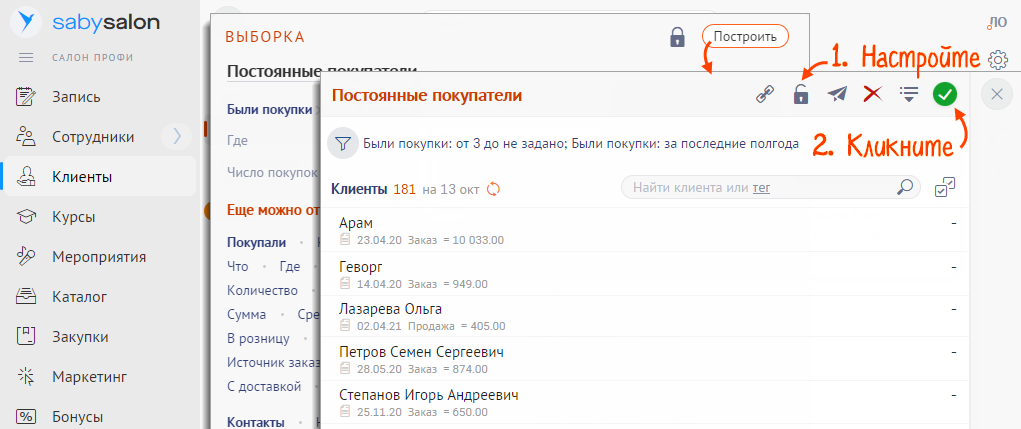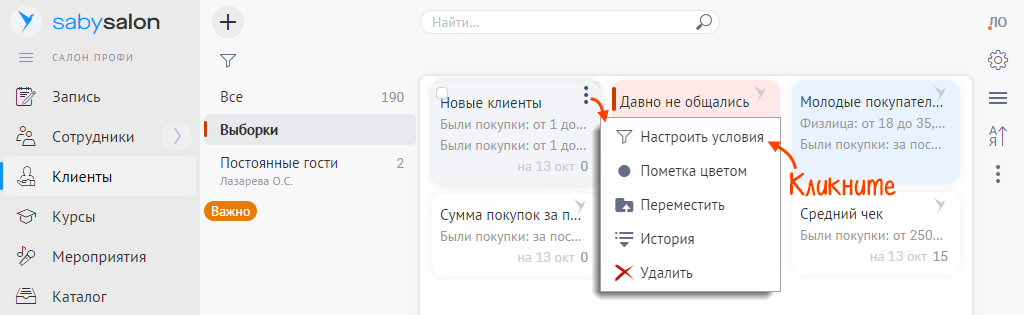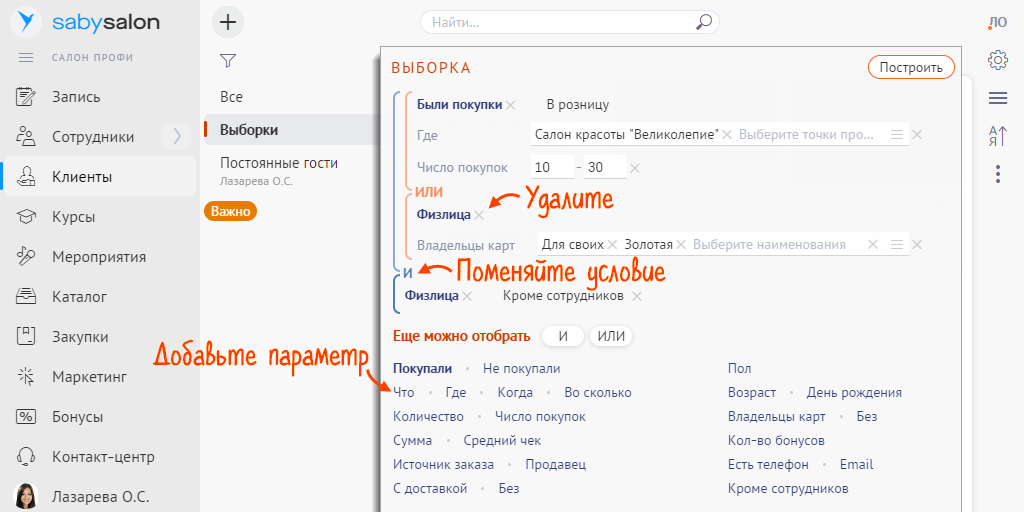Выборка — это набор параметров, по которым можно отобрать клиентов в базе. Например, по виду деятельности, покупкам или дате последнего контакта с администратором салона. Выбранным клиентам можно адресовать рассылку или выгрузить данные в файл аудитории для запуска таргетированной рекламы.
В разделе «Клиенты» стандартные выборки отмечены значком ![]() . Вы можете настроить свои. Просматривать записи можно в режиме плитки и списка.
. Вы можете настроить свои. Просматривать записи можно в режиме плитки и списка.

Добавить выборку
- В разделе «Клиенты» нажмите и кликните «Выборка».
- Введите название и настройте фильтр.
Например, чтобы сообщить о персональных скидках, найдем клиентов, которые за последний месяц посетили салон 10 и более раз. Для этого в группе «Покупали» нажмите «Где» и укажите точку продаж. Затем кликните «Когда» и выберите период.
Параметры из одной группы объединяются условием «И» — в список попадут клиенты, которые удовлетворяют всем выбранным условиям. Если в строке выбрано несколько позиций, например указано три наименования товара в параметре «Покупали/Что», то система найдет клиентов, которые покупали хотя бы один из них.
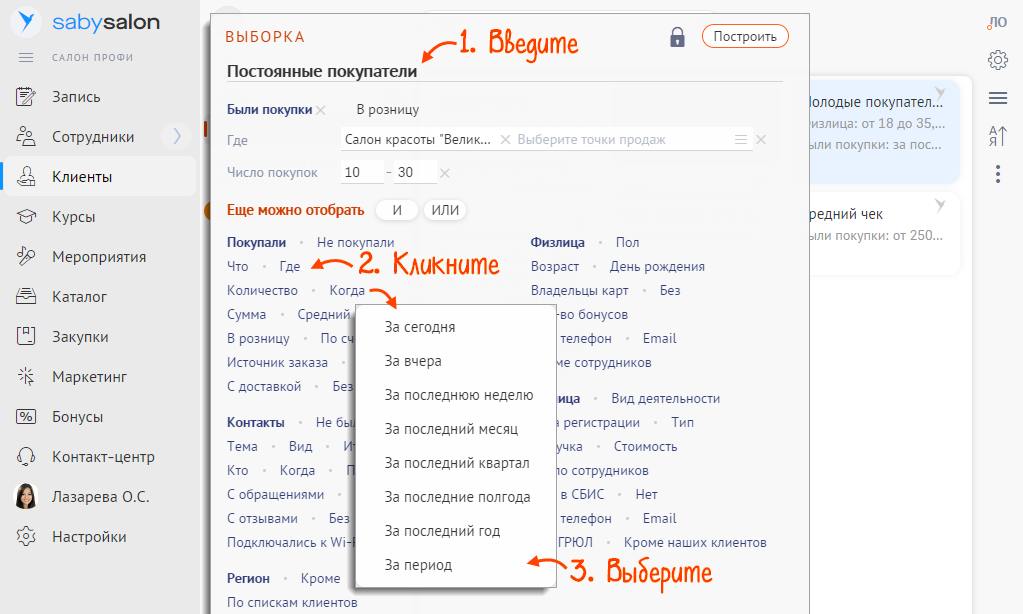
- Добавьте условия из других групп, чтобы сузить или расширить поиск. Их можно сочетать значениями «и» либо «или» — система отберет клиентов, которые удовлетворяют хотя бы одному условию.
Например, добавим к предыдущим параметрам поиск владельцев дисконтных карт и исключим сотрудников. Для этого нажмите «ИЛИ», добавьте параметры из группы «Владельцы карт». Кликните «И», после чего выберите «Кроме сотрудников».
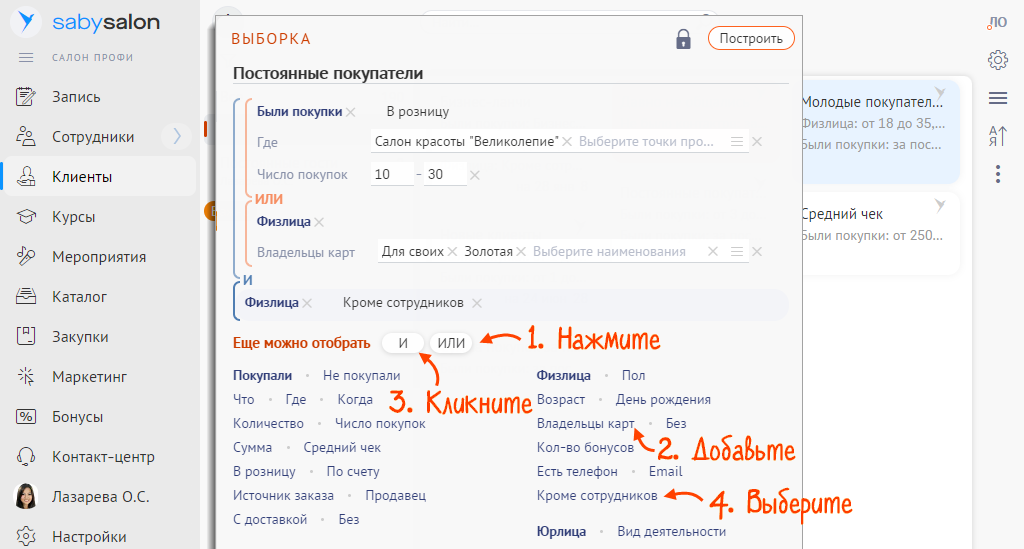
- Нажмите «Построить» и укажите, как обновлять выборку:
 — автоматически. Если вы пользуетесь выборкой каждый день, она будет обновляться ежедневно. Если реже, интервал обновлений будет увеличиваться: сначала через день, затем через два, четыре и так далее;
— автоматически. Если вы пользуетесь выборкой каждый день, она будет обновляться ежедневно. Если реже, интервал обновлений будет увеличиваться: сначала через день, затем через два, четыре и так далее; — менеджер обновляет выборку вручную кнопкой
— менеджер обновляет выборку вручную кнопкой  .
.
- Сохраните изменения кнопкой
 .
. 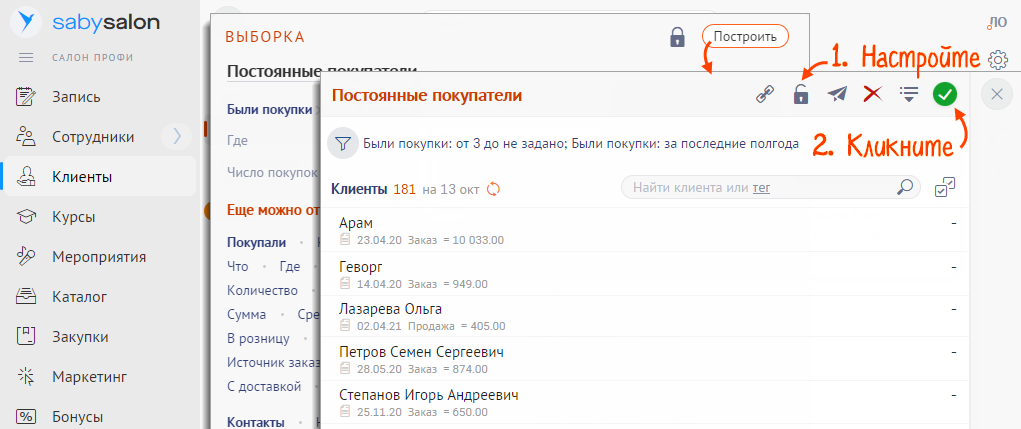

Таким же способом можно добавить выборку в разделе «Компании» на вкладке «Избранные».
Изменить параметры выборки
В разделе «Клиенты/Выборки» можно отредактировать как стандартную выборку, так и созданную пользователем.
- Наведите курсор на название, нажмите и кликните «Настроить условия».
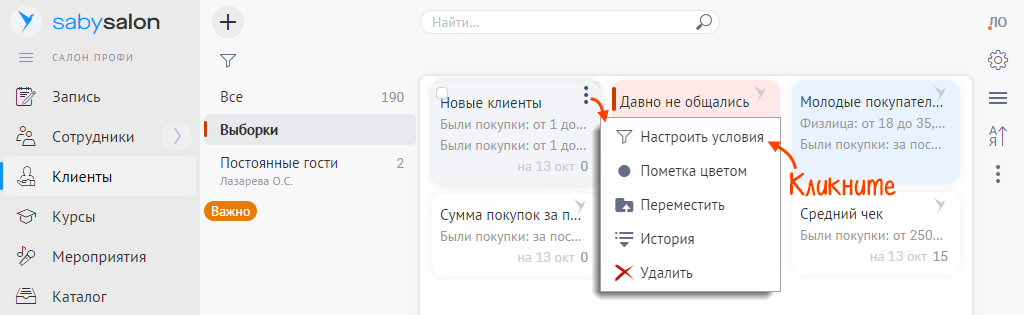
- Внесите изменения:
- чтобы добавить параметр, нажмите его в группе;
- чтобы удалить параметр или группу, кликните
 ;
; - чтобы сменить условие между группами, нажмите «или»/«и».
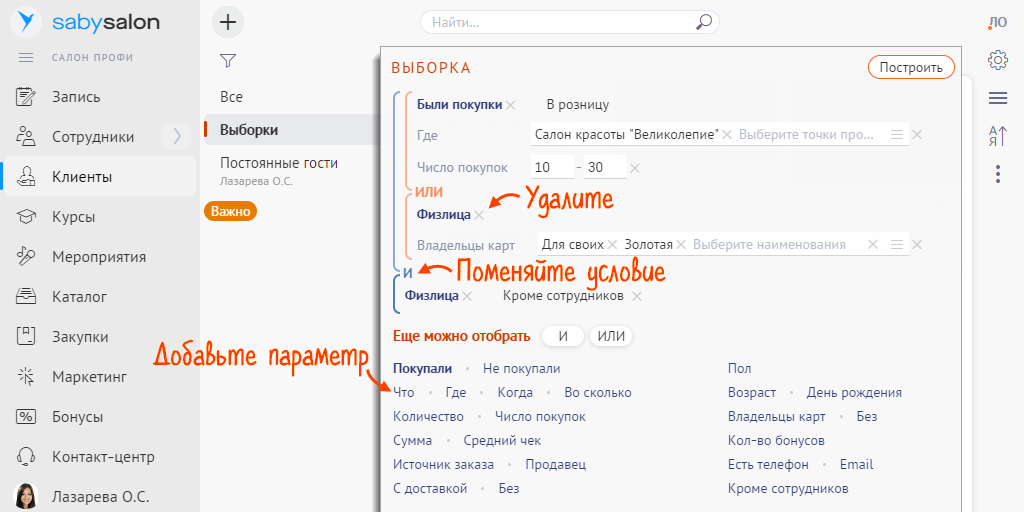
- Нажмите «Построить» — изменения сохранены, список клиентов обновлен.
Приступите к работе с клиентами: запустите смс-рассылку или выгрузите данные в файл.